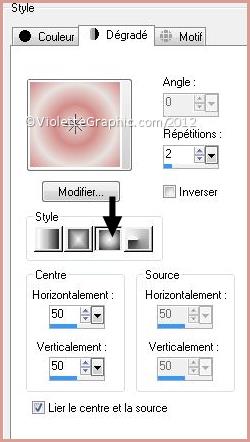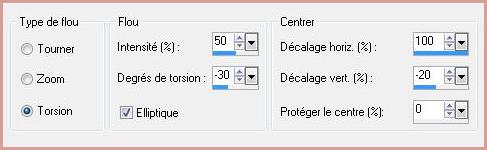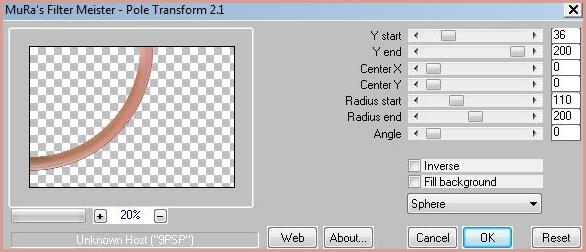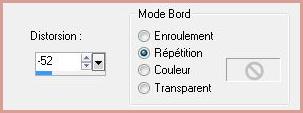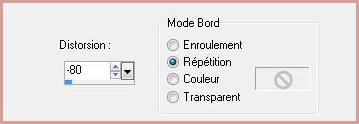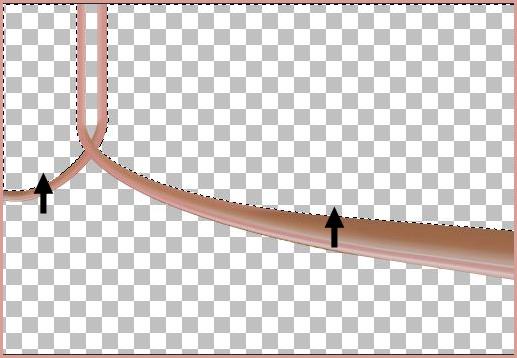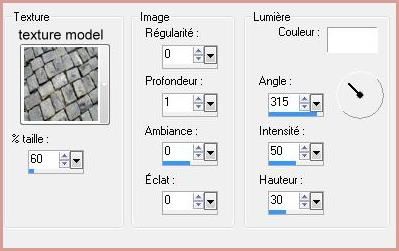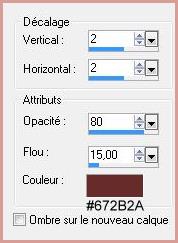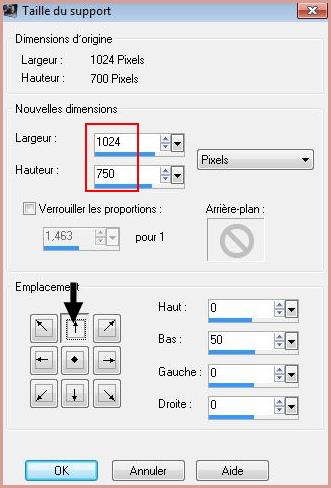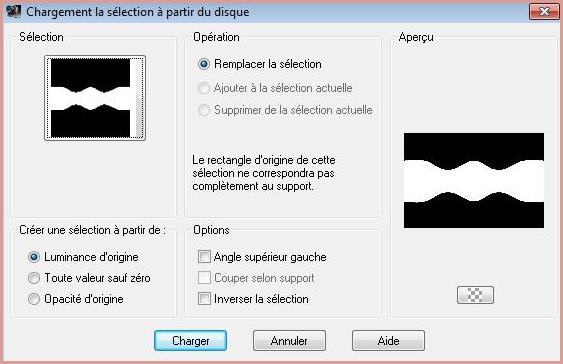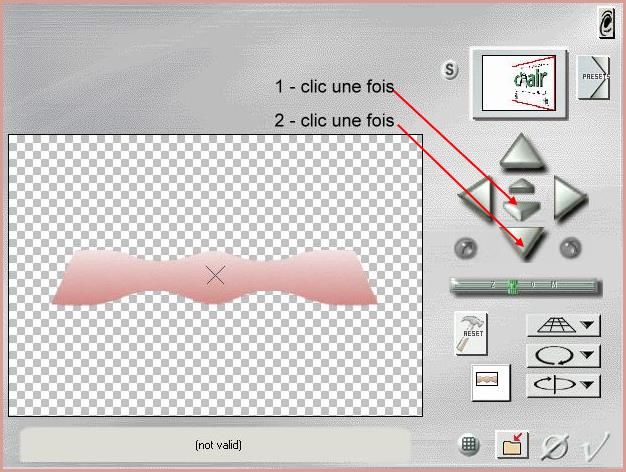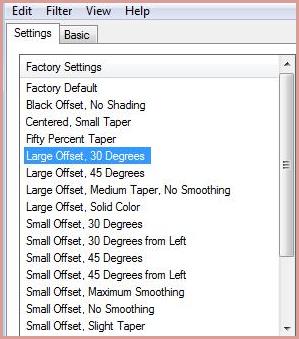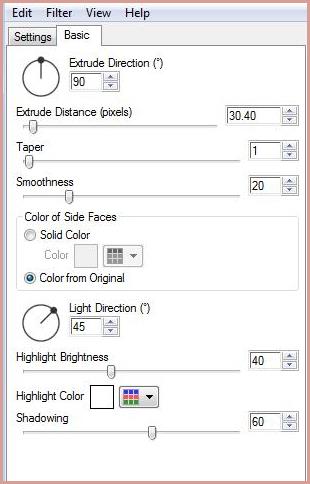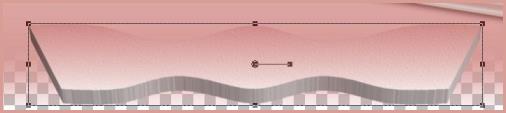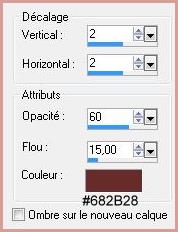|
Les Tutoriels Traduits de Adilia avec son aimable autorisation *** *** *** Top Model Vous trouverez l'original de ce tutoriel ICI Cette leçon a été faite dans PSP X3 mais peut-être réalisée dans les autres versions *** Matériel nécessaire à la réalisation de ce tutoriel Tubes de Ket avec son autorisation Je l'en remercie Mask gradientwordrich ( Placer dans le dossier masques de My PSP Files ) Sélection ( Placer dans le dossier sélection de My PSP Files ) Brusch Floral_Deco_Brusches_4_by_ro_stock_13 Textura leather01b_AS ( Placer dans le dossier Textures de My PSP Files ) Texture model ( Placer dans le dossier Textures de My PSP Files ) *** Filtres :
ICI
Muras Filter Meister Andromède Perpective *** *** Les tubes sont offerts à usage personnel Vous n'avez pas la permission de placer ces tubes sur un autre site sans la permission du créateur ***
*** 1 - Ouvrir les tubes , les dupliquer et fermer les originaux
2 - Placer en avant-plan la couleur #e8e2df et en arrière-plan la couleur #d38c88 Dans la Palette de Style Configurer un dégradé halo/Répétitions : 2
**Ouvrir une image transparente de 1024 x 700 pixels Remplir de dégradé
3 - Sélection/Sélectionner Tout Activer le tube ketwoman106.pspimage Modifier/Copier/Modifier/Coller dans la sélection Sélection/Ne rien sélectionner **Effets/Filtre Personnalisé/Emboss_06
4 - Réglages/Flou/Flou radial réglages suivants :
**Réglages/Netteté/Netteté ** Image/Retourner**Image/Miroir
5 - Effets/Muras Filter Meister /Pole Transform réglages suivants :
6 - Effets/Effets géométriques/perspective verticale:
**Couches/Dupliquer/Image/Miroir
**Couches/Fusionner le
calque du dessous
7 - Effets/Effets géométriques/perspective horizontale:
8 - A l'aide de l'outil baguette magique sélectionner comme l'image ci-dessous:
**Couches/Nouveau calque Remplir de dégradé linéaire angle: 0°/Répétition: 0/Inverser coché
**Effets/Effets de Textures/Texture réglages suivants :
**Réglages/Traitement Rapide des photos
9 - Activer l'image Vyp_image_flying.pspimage **Couches/Nouveau calque Modifier/Copier/Modifier/Coller dans la sélection Sélection/Ne rien sélectionner ** Couches/Arranger/Déplacer vers le bas Opacité à 30%
**Couches/Fusionner le calque du dessous Sélection/Ne rien sélectionner
10 - A l'aide de l'outil baguette magique sélectionner la partie étroite **Couches/Nouveau calque remplir de couleur claire du dégradé Appliquer la texture model :
Sélection/Ne rien sélectionner
11 - Couches/Nouveau calque Placer la couleur claire du dégradé en premier-plan Ouvrir le pinceau Brusch Floral_Deco_Brusches_4_by_ro_stock_13 Exporter en pinceau personnalisé
**Activer l'outil pinceau et rechercher votre pinceau taille 500
Placer comme celui de gauche couches/Dupliquer et placer à droite
12 - Couches/Nouveau calque taille 500
clic sur votre travail Image/Rotation libre de 90° à gauche /décocher " tous les calques" Placer à gauche
Réglages/Netteté/Netteté
** sur le calque supérieur Effets/Effets 3D/Ombre Portée :
Répéter avec des valeurs négatives : -2 en décalage vertical et horizontal
13 - Couches/Nouveau calque Remplir de dégradé linéaire angle: 0°/Répétition: 0/Inverser coché
** Couches/Charger/Enregistrer un masque/Charger à partir du disqueChoisir le masque gradientedworisch.jpg
Couches/Supprimer Couches/Fusionner le groupe
14 - Image/Taille du support : 1024/ 750 pixels
15 - Couches/Nouveau calque ** Sélection/Charger/Enregistrer une sélection/charger à partir du disqueCharger la sélection seleçáo model .PspSelection
16 - Effets/Effets de Textures/Texture réglages suivants :
Sélection/Ne rien sélectionner
17 - Effets/Andromeda /Perpective clic sur la première flèche inférieure ( la petite ) puis sur la seconde ( la grande )
Appliquer
18 - Effets/ Eye Candy 5 Impact/ Extrude réglages suivants : Onglet Settings : Large Offset, 30Degrees
Onglet Basic :
OK
**Image/Retourner ** A l'aide de l'outil "Déformation" diminuer la largeur
Clic sur l'outil déplacer pour désélectionner
**Effets/Effets 3D/Ombre Portée : 2/2/60/15/couleur #682b28
Répéter avec des valeurs négatives : -2 en décalage vertical et horizontal
19 - Couches/Nouveau calque Couches/Arranger/Déplacer vers le bas Remplir de couleur #d38c88
20 - Activer le tube ketwoman146exclusivequalitytuber.pspimage Modifier/Copier/Modifier/Coller comme nouveau calque Image/Redimensionner à 85% puis à 80%/décocher " Redimensionner tous les calques" Placer comme sur l'image finale Effets/Effets 3D/Ombre Portée : -2/-2/60/15/couleur #682b28
|